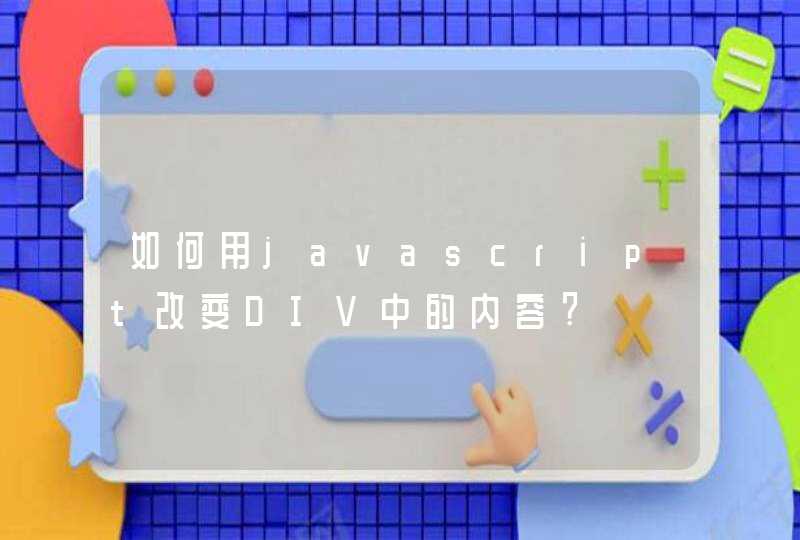先在屏幕右下方小喇叭处点击右键,选择录音设备,查看里面是否有录音设备,如果有,再对着麦克风说几句话,看看录音设备旁边的绿色进度条是否有变化。
如果没有录音设备,说明楼主的系统的声音驱动程序不完整;如果有设备但测试麦克风时进度条没有变化,说明可能麦克风开关没开或是连接错误,也可能是声卡输入插孔有问题。台式机一般都有两个麦克风插孔,前面板有一个扩展的,机箱后面声卡上也有一个,都是浅绿色的。
如果麦克风没反应可以换个插孔测一下是不是插孔的问题,如果两个插孔都没反应那其本上可以确定是麦克风的问题了。
2. 电脑中录音机不能录音怎么办
用鼠标点击桌面左下方 “开始”--“程序”,打开“控制面板”,选择“声音和音频设备”打开后,在“音量”标签中,打开“高级”选项,即可出现音量控制。
1) 打开音量设置后,选择“选项”,单击“属性”。
2) 把“播放”改成“录音”,如果“录音”是灰色,不能修改。请先把“混音器”改成“input”状态,修改完毕后点击确定。
3) 在“麦克风”控制条下方,会有一个“选择”提示框。一般在音量控制中修改成录音状态后,系统会默认的选中“选择”提示框。如果没有选中,请手动勾选“选择”后,即可退出。
3. 电脑麦克风不能录音怎么办
1. 电脑麦克风不能录音需要设置一下的。
2. 电脑麦克风要插正确,是插在电脑上粉红色的插孔,不要插错,插错了就没声音的。
3. 麦克风设置:右下角的小喇叭 右键 录音设备在录制里把现有麦克风调成默认设备。
4. 然后双击麦克风或点属性 在级别里可以调麦克风的音量大小和麦克风加强(这个适当调节,调大有些电脑会有电流声的)在增强里选上噪音抑制和回声消除。
5. 在侦听里选上侦听此设备,就可以听到自己的声音(这个正常用不要选,有些电脑选上会卡音或有噪音)。
4. Win7电脑不能录音怎么办
一、开启:麦克风输入
1
单击桌面右下角的:小喇叭,再单击:播放设备
2
右击:扬声器,再单击:属性
3
单击:级别
切换到“级别”选项卡。可以看到:Rear Pink In 和Front Pink In都被静音。告诉你,这就是问题的关键所在。
因为:Rear Pink In表示后置麦克风输入,而Front Pink In表示前置麦克风输入。你想啊,这两项都静音了,还能录进去音吗??
4
分别单击下图的两个按钮,将静音取消
建议两个都打开,这样前后置都可以使用。
5
单击:确定,退出此界面
WIN7中麦克风不能录音该怎么办
END
二、启用:立体声混音
1
单击:录制
切换到录制界面。看看有没有:立体声混音选项。
如果有,直接调到第3步
如果没有,看下一步(我的没有)
2
在空白处右击,再单击:显示禁用的设备
附上效果图:立体声混音就这样被呼唤出来了
3
在“立体声混音”上右击,再单击:启用
4
再次在”立体声混音“上右击,选择:设置为默认设备
注意:不是选择”设置为默认通信设备“
5
附上效果图:
看到:立体声混音已是默认设备。此时,再看看”麦克风“是不是:默认通信设备
如果是,万事大吉;
如果不是,请将它设置为:默认通信设备,方法同上一步
6
此时,对着麦说话,可以看到:绿色小条在跳动
这说明:有声音信号输入啊!
7
用录音笔录音时,同样可以看到:绿色小条在跳舞
至于如何打开:录音笔,请参照步骤三
8
单击确定,退出吧!
END
三、如何打开录音笔
单击:开始
在”搜索文件和程序“里面,直接输入:录音
注意:是录音,不是录音机
可以看到:系统搜索到了程序:Sound Recorder。这就是录音机啦!
3
单击:录音机
就可以打开录音机程序了,尽情的录音测试吧!
5. 电脑为什么不能录音
先确定下是不是麦克风问题,和是不是驱程问题试下这个,在确定不是麦克风和驱程的前提下依然不能录音。
1、控制面板-高清析音频配置-混音器-重放-设置(那个工具图标),把所有都勾上-ok-检查隔壁的面板上有没有静音的,静音的把它调成不静音.。
2、然后看下面-录制-设置-启用多路录音-右边面板把录音设备调成mic in at front。.-ok3、回到桌面双击右下角的喇叭图标-选项-属性-mic in at front。
.--勾选麦克风-realtek HD primary input-把麦克风勾上-高级控制-把麦克风选上-返回就可以了。
希望用的上。
6. 【电脑不能录音】怎么办
不知道你用的是什么录音软件呢?
先给你说下解决办法。。不行了再叫我。。。
1.双击任务拦右下角小喇叭的图标—选项—属性
2.选中“录音”,然后把下面的各个选项前面全部打上对钩,点击“确定”,打开录音控制窗口(就是双击小喇叭后出现的窗口)
3.将“立体声混音器”前面的小方框打上对钩,内放/内录功能就打开了.(注意,不同的声卡可能对立体声混音器的标注方法不同,也可能是“steromixer”或者其他,实在不知道是哪个你就一个一个的实验,总有一个是);
4,现在你就可以自由的边放音乐边说话,同时打开录音软件,录下来的就有你的声音了.
还有要注意你录音的软甲啊~不行了再说~~勒~~
1. 电脑不能录音怎么办以操作系统XP为例,鼠标左键双击屏幕右下角的小喇叭,出现“音量控制”设置窗口,窗口上会有“音量”等一些滑杆,仔细看有没有“MIC”或“麦克风”的滑杆设置,如果没有,点击窗口上面的菜单“选项”,选择“属性”,在“显示下列音量控制”下的窗口寻找“MIC”或“麦克风”选项,把该选项前的小方框打上√,返回,退回上级窗口。
“音量控制”对话窗口上就会出现“MIC”或“麦克风”设置。把该设置下面的“静音”选择√取消,表示启用麦克风功能。再试试。如果觉得你的麦克风取音灵敏度不高的话,点击该选项下面的“高级”按钮,进入“麦克风的高级控制”,里面有一个增强灵敏度的调置,打上√即可。
最后你可以用[程序]-[附件]-[娱乐]-[录音机]来试一下你的麦克风是否正常。
按以上操作启用麦克风之后,选择录音,说话,注意录音窗口有没有波纹波动显示,有波动,就表示麦克风获取到声音录入。随便说几句话,停止,再播放刚才录的声音,看看有无声音播放。
如果还不行的话,那可能是你的声卡驱动没有安装好,再就是你的麦克风可能真的有问题了,最后就是你的声卡坏了。
2. 电脑中录音机不能录音怎么办
用鼠标点击桌面左下方 “开始”--“程序”,打开“控制面板”,选择“声音和音频设备”打开后,在“音量”标签中,打开“高级”选项,即可出现音量控制。
1) 打开音量设置后,选择“选项”,单击“属性”。
2) 把“播放”改成“录音”,如果“录音”是灰色,不能修改。请先把“混音器”改成“input”状态,修改完毕后点击确定。
3) 在“麦克风”控制条下方,会有一个“选择”提示框。一般在音量控制中修改成录音状态后,系统会默认的选中“选择”提示框。如果没有选中,请手动勾选“选择”后,即可退出。
3. 电脑麦克风不能录音怎么办
1. 电脑麦克风不能录音需要设置一下的。
2. 电脑麦克风要插正确,是插在电脑上粉红色的插孔,不要插错,插错了就没声音的。
3. 麦克风设置:右下角的小喇叭 右键 录音设备在录制里把现有麦克风调成默认设备。
4. 然后双击麦克风或点属性 在级别里可以调麦克风的音量大小和麦克风加强(这个适当调节,调大有些电脑会有电流声的)在增强里选上噪音抑制和回声消除。
5. 在侦听里选上侦听此设备,就可以听到自己的声音(这个正常用不要选,有些电脑选上会卡音或有噪音)。
4. 电脑录音机不能录音
windows自带录音机可以录两种不同的音。
一般系统默认你录的是内部的音,就是不管你的音乐播放器有没有静音都可以把你音乐播放器播放的歌曲录下来,这相当是复制音频信息,外部的声音比如你说话的声音是录不进去的;还有一种就是录外部的音,就是除电脑之外发出的音。需要注意的是用后面的方法录本台电脑音箱发出的声音是不行的,电脑会自动屏蔽它自己发出的声音。
具体设置在控制面板--声音和音频设备--音频--录音--音量--这时出现 Rear input 和 麦克风 两个选项,这两个选项和我前面讲到的两种录音方式是相对应的。Rear input 就是录系统内部的音,麦克风就是录除电脑之外的音。
如果还不能录音就可能是你的硬件出故障了,比如耳麦,或者声卡,或者主板。
5. 为什么我的电脑不可以录音
用超级解霸播放你的卡拉OK伴奏,声音呢就让它从电脑音箱中传出来好啦,稍微调整得大一些(但是不要失真哦),自己呢就跟着伴奏唱,话筒嘛,就用电脑的破话筒就可以了,在电脑市场十块一个到处都是。自己先练几遍,边练,边调整话筒的音量和伴奏的音量对比,调到自己觉得效果最好的时候就可以啦。怎么调音量呢?很简单哦,看到下图的红圈里的图标了么?双击之,就会出来音量的调节面板,就可以随意调节了。
可是有时候我们会发现音量调节面板中没有麦克风音量调节,那怎么办呢?简单哦,点音量 调节面板的“选项”——“属性”,把microphone前的勾打上。再回到音量调节面板时,会看到microphone的调节控制出来了,记住不要在“静音”上打勾哦!
好了,音量都调节好了,歌也练得差不多了,就该开始录了,最初级的录音方法就是用windows自带的录音机来录音。大家一定会很奇怪,录音机不是限定死只能录60秒么?我的歌要是有70秒长那可怎么录?别急,录音机的默认值虽然只有60秒的录音,但是我们是可以将之改变成我们需要的长度的。方法很简单,先空录,到了60秒的时候我们直接再按“录音”那个红色的圆按钮,于是又可以录到120秒了,到了120秒的时候,再继续按“录音”按钮,哈哈,就有180秒了,而且这是取之不尽用之不竭的,要录多少就录多少,直到把你的硬盘都塞满。好了,空录到你需要的时间长度的时候,按“停止”按钮,停止录音,千万不要关闭这个文件哦!把录音倒到头,可以正式录音了!按下“录音按钮”,就一切OK了,当然,这里有个拿话筒姿势的问题,要记得把话筒放在音箱和你之间,这样才会有比较好的录音效果。多试几次,挑选自己最满意的一次吧,然后保存文件,下面就可以准备将录好的wav文件转成其它格式了,以便在网上传播了
6. 【电脑不能录音】怎么办
不知道你用的是什么录音软件呢?
先给你说下解决办法。。不行了再叫我。。。
1.双击任务拦右下角小喇叭的图标—选项—属性
2.选中“录音”,然后把下面的各个选项前面全部打上对钩,点击“确定”,打开录音控制窗口(就是双击小喇叭后出现的窗口)
3.将“立体声混音器”前面的小方框打上对钩,内放/内录功能就打开了.(注意,不同的声卡可能对立体声混音器的标注方法不同,也可能是“steromixer”或者其他,实在不知道是哪个你就一个一个的实验,总有一个是);
4,现在你就可以自由的边放音乐边说话,同时打开录音软件,录下来的就有你的声音了.
还有要注意你录音的软甲啊~不行了再说~~勒~~
7. 我的电脑麦克风不能录音怎么办啊
(以下内容比较长,请一定要耐心一步步做) 第①步:首先保证你的麦克风(耳机)接电脑的输入输出端100%正确,别接错了,接错了,做什么都没用。
(电脑的绿色端是声音输出的即播放音乐的,电脑的粉红色端是声音输入的即用来录音的) 第②步:情况一:右击桌面“我的电脑”--属性--硬件--设置管理器--声音视频和游戏控制器--这个项下面如果没有AC97或High Definition或其他长串的英文,或者存在黄色的问号。情况二:点击桌面左下角开始--控制面板--声音和音频设备--里面的所有设置都是灰色的,不可以用的。
如果存在以上两种情况的任一种,这时你直接到 下载“驱动精灵”软件,安装好它后,双击打开--驱动更新--勾选“声音视频和游戏控制器”--开始更新--更新完毕后重启电脑。 第③步:如果桌面右下角没有小喇叭,开始--控制面板--声音和音频设备--勾选上“将音量图标放入任务栏”--确定。
第④步:点击桌面右下角小喇叭--选项--属性--所有选项打上勾勾点击“确定”,这时你会看到一条长长的窗口,还有很多还未显示,拉动下面的滚动条你就会看到,保证所有的“静音”都没有选上,并把所有的音量条拉到中间。选项--属性--录音--所有选项打上勾勾点击“确定”,并把所有的音量条拉到中间。
第⑤步:确保你的麦克风(耳机)是正确地插在主机箱前面,如果你主机箱后面插有音箱,请关掉音箱,但音箱的线可以不用拔。单击桌面左下角“开始”--控制面板--看到有“Realtek高清晰音频配置”(如果你没有请你直接看第6步)--“混频器”栏的左下方X工具里勾选上“启动多路录音”--“音频I/O”栏右上方X工具里勾选上“禁止前端面板插孔检测”--这时“混频器”的右下方多了一个Mic in at front panel(Pink),确保当前选用它--在混频器左上方X工具里不要勾选“启用多源回放”,然后点击Ok。
点击桌面左下角开始--控制面板--声音和音频设备--“音频”栏--“录音”选用Mic in at front panel(Pink),保证“仅使用默认设备”前面没有打勾,点击“应用”--“语声”栏--“录音”选用Mic in at front panel(Pink),点击“确定”。点击桌面右下角小喇叭--选项--属性--在“混音器”中选Mic in at front panel(Pink)--下面的所有选项勾选上,点击“确定”,并把所有的音量条拉到中间。
如果你可以做完这一步,应该可以了。 第⑥步:右击桌面“我的电脑”--属性--硬件--设置管理器--声音视频和游戏控制器--这个项下面如果有Realtek AC97 Audio(如果你没有你不用做第⑥步):点击桌面左下角开始--控制面板--声音和音频设备--“音频”栏--“声音播放”和“录音”选用Realtek AC97 Audio,保证“仅使用默认设备”前面没有打勾,点击“应用”--“语声”栏--“声音播放”和“录音”选用Realtek AC97 Audio点击“确定”。
点击桌面右下角小喇叭--选项--属性--在“混音器”中选Realtek AC97 Audio,点击“播放”--下面的所有选项都要勾选上,点击“确定”,并把所有的音量条拉到中间。这时会自动退出,你会看到一条长长的窗口,还有很多还未显示,拉动下面的滚动条你就会看到,保证所有的“静音”都没有选上,并把所有的音量条拉到中间。
选项--属性--在“混音器”中选Realtek AC97 Audio,点击“录音”--下面的所有选项都要勾选上,点击“确定”,并把所有的音量条拉到中间。
8. 电脑不能录音是怎么回事
1、检查声卡、连接线,以及音箱等设备是否连接正常;
2、右击“我的电脑”----“属性”---“硬件”----“设备管理器”,打开“声音、视频和游戏控制器”有无问题,即看前面有没有出现黄色的“?”或“!”。如有,重新安装这个设备的驱动程序就可解决;
3、有声音但不见小喇叭时,打开控制面板----声音和视频设备----音量,在“将音量图标放入任务栏”前打上对号;
4、无声音又无小喇叭时,打开控制面板----添加与删除程序----添加删除Windows组件,在“附件和工具”前打对号,点击“下一步”,然后,关机重启,系统会提示安装新硬件,按照提示进行安装即可;
5、卸载声卡驱动程序,重新进行安装或升级声频驱动程序;
6、当安装声卡驱动程序时出现“找不着AC晶片”提示,有可能是电脑中毒,或者因违规操作误删了声卡驱动程序,或是内部软件冲突。解决的办法是重装系统和驱动程序。
7、干脆不予理睬,关机后等待一段时间后再重新开机,有时声音问题会自行解决。不妨你可以试试!
1、声卡驱动问题。到设备管理器中查看,是否驱动没安装好,如果是,用驱动精灵安装比较方便,能自动匹配驱动软件。 2、硬件问题,检查设备是否连接好,麦克风在其他电脑上是否使用正常。还可以在调整音频属性中测试硬件。 3、设置问题,打开音频属性--语声 --音量--选项--属性在菜单钩选所有项目,找到麦克风钩选,如果还不行,点麦克风勾选下面的高级,在菜单中钩选其它选项中的1 Mic Boost(1)。 4、查看录音软件是否有问题,重装录音软件试试。